Wysyłanie, odbieranie oraz proszenie o płatności przy użyciu Apple Watch (tylko w Stanach Zjednoczonych)
Apple Cash pozwala nie tylko na robienie zakupów w sklepach, ale także na wysyłanie pieniędzy znajomym i członkom rodziny. Jest to tak proste, jak wysłanie wiadomości lub użycie Siri. Jednakowo łatwe jest odbieranie i proszenie o płatności.
Uwaga: Usługa Apple Cash nie jest dostępna we wszystkich regionach. Działa ona na iPhonie SE oraz na iPhonie 6 lub nowszym. Szczegółowe informacje na temat korzystania z Apple Pay oraz Apple Cash znajdziesz w podręczniku użytkownika iPhone'a.
Wysyłanie płatności z Apple Watch
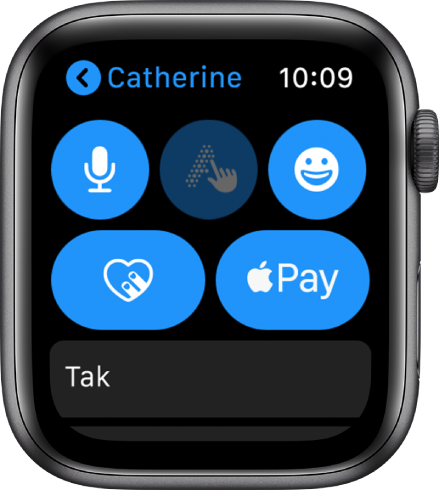
Poproś Siri. Powiedz na przykład „Send Sara $25”. Jeśli wśród Twoich kontaktów jest więcej niż jedna Sara, Siri zapyta, którą chcesz wybrać.
Otwórz aplikację Wiadomości
 na Apple Watch.
na Apple Watch.Rozpocznij nową rozmowę lub wybierz istniejącą, a następnie stuknij w
 .
.Obróć Digital Crown lub stuknij w przyciski plus i minus, aby wybrać kwotę w pełnych dolarach.
Aby wysłać kwotę nie w pełnych dolarach (na przykład $10,95), stuknij w kwotę, stuknij po przecinku, a następnie obróć Digital Crown, aby wybrać wartość.
Stuknij w Zapłać, potwierdź płatność, a następnie naciśnij dwukrotnie przycisk boczny, aby ją wysłać.
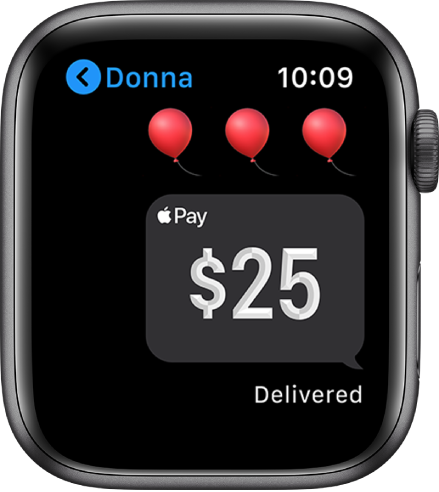
Dokonanie płatności sygnalizowane jest wyświetleniem komunikatu z potwierdzeniem.
Płatność w pierwszej kolejności obciąża saldo Apple Cash. Jeśli środki Apple Cash są niewystarczające, reszta pobierana jest z karty debetowej.
Anulowanie płatności
Dopóki odbiorca nie zaakceptuje płatności, możesz ją anulować.
Otwórz aplikację Watch na iPhonie.
Stuknij w Mój zegarek, stuknij w Wallet i Apple Pay, a następnie stuknij w swoją kartę Apple Cash.
Stuknij w Transakcje, stuknij w niezaakceptowaną transakcję, a następnie stuknij w Anuluj płatność.
Proszenie o płatność przy użyciu Apple Watch
Użyj Siri, aby poprosić o płatność. Powiedz na przykład „Ask Melissa to send me $30”.
Gdy otworzy się aplikacja Wiadomości i wyświetli prośbę o płatność, stuknij w Prośba.
Jeśli używasz Apple Cash po raz pierwszy, przed przyjęciem płatności musisz wyrazić na iPhonie zgodę na zasady i warunki świadczenia usługi. Kolejne płatności będą akceptowane automatycznie, chyba że wybierzesz, aby ręcznie akceptować każdą płatność. Aby zmienić to ustawienie, otwórz na iPhonie aplikację Wallet, stuknij w ![]() obok karty Apple Cash, a następnie stuknij w Akceptuj płatności ręcznie.
obok karty Apple Cash, a następnie stuknij w Akceptuj płatności ręcznie.
Odpowiadanie na prośbę o płatność na Apple Watch
Stuknij w przycisk Zapłać, znajdujący się w prośbie płatności w aplikacji Wiadomości.
Jeśli chcesz zmienić kwotę, obróć Digital Crown lub stuknij w przyciski widoczne na ekranie.
Stuknij w Zapłać, a następnie naciśnij dwukrotnie przycisk boczny, aby wykonać płatność.
Wyświetlanie szczegółów transakcji na Apple Watch
Otwórz aplikację Wiadomości
 na Apple Watch.
na Apple Watch.Stuknij w komunikat Apple Pay, aby wyświetlić podsumowanie transakcji.
Aby wyświetlić wszystkie swoje transakcje na iPhonie, otwórz na nim aplikację Watch, stuknij w kartę, a następnie stuknij w Transakcje. Aby otrzymać plik PDF z wyciągiem historii transakcji Apple Cash, stuknij w kartę Apple Cash, stuknij w Transakcje, przesuń na dół, a następnie stuknij w Prośba o wyciąg z transakcjami.